首先电脑下载大白菜这个软件然后安装好,制作U盘启动盘,我已经给制作好了。制作的教程在这里:
第一步
下载并且安装好大白菜装机版,打开安装好的大白菜装机版,插入u盘等待软件成功读取到u盘之后,点击“一键制作启动u盘”进入下一步操作。如下图所示
2第二步
在弹出的信息提示窗口中,点击“确定”进入下一步操作。如下图所示
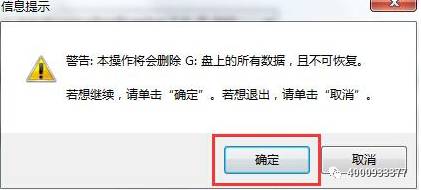
3第三步
耐心等待大白菜装机版u盘制作工具对u盘写入大白菜相关数据的过程。如下图所示
4第四步
完成写入之后大白菜u盘装系统教程,在弹出的信息提示窗口中大白菜u盘装系统教程,点击“是(Y)”进入模拟电脑。如下图所示
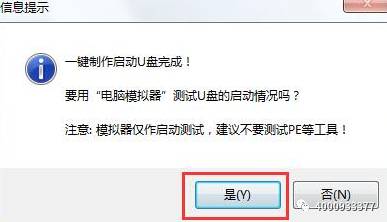
5第五步
模拟电脑成功启动说明大白菜u盘启动盘已经制作成功,按住Ctrl+Alt释放鼠标,点击关闭窗口完成操作。如下图所示
6第六步
这候一个完整的U盘启动系统制作完成了,这个启动盘可以用来恢复你已有的备份。这是只要把这个U启动盘插到电脑上,按F12(一般需要这样做),或者进入Bios选择启动项(老机)。选择USB HDD 选项,电脑即可进入winPe了。


注意镜像文件恢复的时候,要注意文件到分区还是到硬盘,这里有两种操作,要注意根据自己的备份文件类型自主选择。如果损坏的系统上有比较重要的资料或数据,请谨慎操作,最好先做备份。再恢复原有备份。这样即使出错,还有挽救的措施。
娜娜项目网每日更新创业和副业教程
网址:nanaxm.cn 点击前往娜娜项目网
站 长 微 信: nanadh666
声明: 本站内容转载于网络,版权归原作者所有,仅提供信息存储空间服务,不拥有所有权,不承担相关法律责任,若侵犯到你的版权利益,请联系我们,会尽快删除处理!

